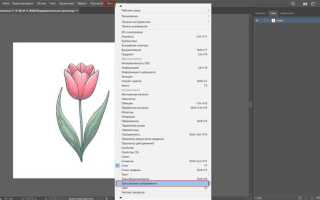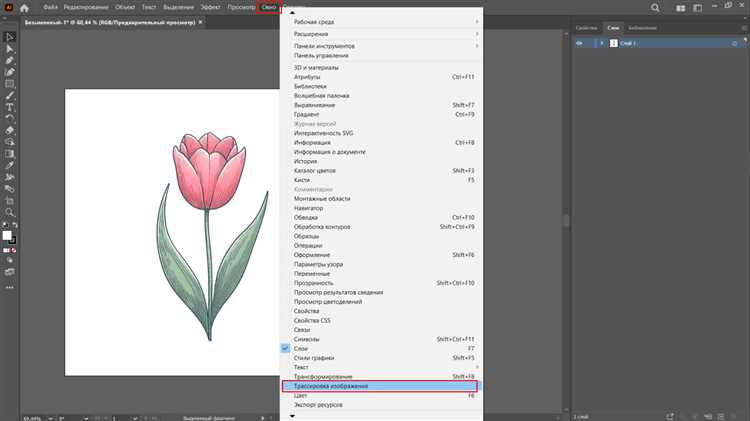
При работе с растровой графикой часто возникает необходимость в переводе изображения в векторный формат – для масштабирования без потери качества, облегчения печати или создания гибкого дизайна. В Adobe Illustrator эта задача решается инструментом Image Trace, который позволяет автоматически распознавать контуры, цвета и структуру изображения.
Для начала важно понимать: растровое изображение состоит из пикселей, тогда как вектор – из математически описанных кривых и точек. Поэтому результат преобразования зависит от качества исходного файла. Чем выше разрешение и контрастность изображения, тем точнее будет трассировка. Иллюстрации с четкими границами и минимальным количеством цветов подходят лучше всего.
В Illustrator необходимо открыть изображение, затем выбрать Window → Image Trace. В панели настроек доступны режимы: Black and White Logo – для одноцветных логотипов, 6 Colors и 16 Colors – для более сложной графики, High Fidelity Photo – для фотографий. Режим следует подбирать в зависимости от типа изображения и требований к результату.
Рекомендуется использовать параметры Paths, Corners и Noise для точной настройки векторизации. Например, снижение значения Noise помогает сохранить мелкие детали, а уменьшение Paths упрощает контуры, делая их пригодными для дальнейшего редактирования. После трассировки изображение необходимо перевести в редактируемые кривые через Object → Expand.
Корректно выполненное преобразование растра в вектор в Illustrator позволяет существенно улучшить контроль над графикой, особенно при работе с логотипами, иконами и иллюстрациями для полиграфии.
Как подготовить растровое изображение перед трассировкой
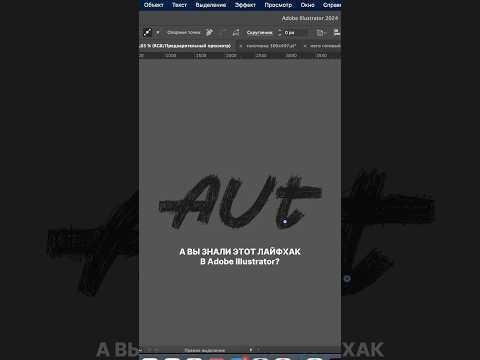
Перед трассировкой в Illustrator важно обеспечить оптимальное качество растра для получения чистого и точного векторного результата. Низкое качество источника приводит к шумам, лишним точкам и искажённым контурам.
- Используйте изображение с разрешением не ниже 300 dpi. Чем выше разрешение, тем точнее распознаются границы и детали.
- Откройте изображение в фоторедакторе и удалите лишний фон. Если трассировка предполагает векторизацию объекта, изолируйте его от заднего плана.
- Увеличьте контраст и яркость так, чтобы очертания стали более выраженными. Это особенно важно для сканов рисунков или рукописных элементов.
- Преобразуйте изображение в оттенки серого, если вектор будет чёрно-белым. Это исключит лишние цветовые шумы.
- Удалите мелкие артефакты, пятна и пыль при помощи инструмента «штамп» или «кисть» – они превращаются в ненужные точки при трассировке.
- Сгладьте края объектов при помощи размытия с малым радиусом, чтобы избавиться от пиксельных лесенок и сделать линии ровнее.
- Сохраните изображение в формате PNG без сжатия – JPEG ухудшает качество из-за артефактов компрессии.
Грамотная подготовка исходного изображения снижает необходимость последующей ручной доработки вектора и ускоряет весь рабочий процесс.
Настройка параметров Image Trace для разных типов изображений

Для черно-белых логотипов выбирайте пресет «Black and White Logo». Установите Threshold в диапазоне 120–140, чтобы добиться чёткого разделения фона и объектов. Отключите Paths и Corners до значений 0–10%, чтобы избежать лишней детализации, и поставьте Noise на 1 для подавления артефактов.
При трассировке цветных иллюстраций используйте «6 Colors» или «16 Colors». Увеличивайте значение Colors до 30–40, если исходник содержит плавные переходы. Включите опцию «Ignore White», если требуется прозрачный фон. Повышение Paths до 80–90% сохранит формы ближе к оригиналу, но увеличит нагрузку на систему.
Для фотографий применяйте «High Fidelity Photo». Этот режим задействует максимум параметров, включая плавные кривые и точную передачу цветовых градиентов. Установите Corners на 25–40%, чтобы избежать чрезмерной угловатости. Если нужно упростить результат – уменьшите Colors вручную до 50–70 и отключите опцию Snap Curves to Lines.
Иконки и пиктограммы лучше обрабатывать через «Sketched Art» или «Technical Drawing». Уменьшите Paths до 20–30%, чтобы получить чистые линии без лишних изгибов. Threshold варьируйте в пределах 100–130 в зависимости от плотности штрихов. Не включайте Advanced параметры без необходимости – это усложняет контур.
После трассировки всегда нажимайте «Expand», чтобы превратить результат в редактируемые кривые. Это необходимо для последующей коррекции узлов и упрощения геометрии вручную.
Как вручную доработать вектор после трассировки
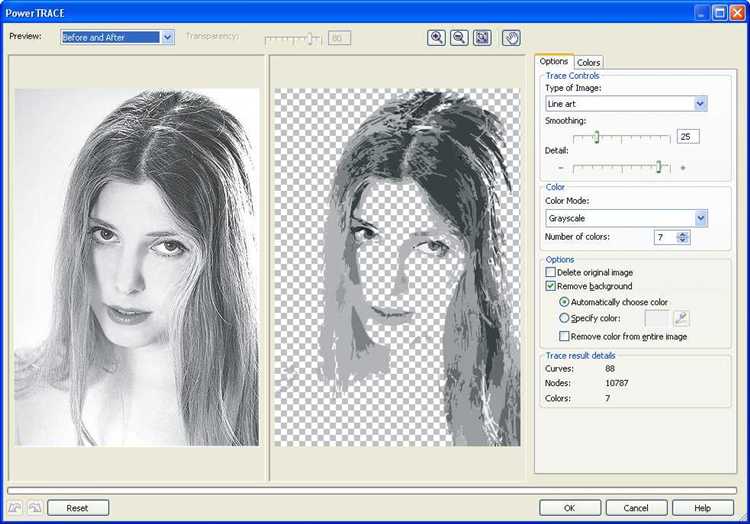
Используйте Smooth Tool для сглаживания ломаных участков. Он особенно эффективен при работе с кривыми, полученными из зашумлённых растров. Пройдитесь им по фрагментам, где наблюдаются резкие переломы кривых – визуальное качество улучшится без потери формы.
Если трассировка создала множество перекрывающихся форм, объедините их через Pathfinder → Unite, затем устраните лишние точки через Object → Path → Simplify с минимальным порогом и визуальным контролем за контурами.
Для выравнивания сегментов используйте привязку к пиксельной сетке (Align to Pixel Grid) и направляющие. Это особенно важно при подготовке иконок и интерфейсных элементов. Выровненные по сетке элементы выглядят чётко даже при масштабировании.
Контуры, состоящие из слишком большого числа точек, замедляют рендеринг и усложняют экспорт. Оптимизируйте их вручную, удаляя ненужные узлы, особенно на прямых отрезках. Если используется кисть или обводка – переведите их в контур через Object → Expand Appearance, чтобы избежать ошибок при экспорте в SVG или PDF.
Ниже – сводка инструментов и операций для ручной доработки:
| Инструмент / Команда | Назначение |
|---|---|
| Direct Selection Tool (A) | Редактирование отдельных узлов и сегментов |
| Pen Tool (P) – удаление точек | Оптимизация и упрощение контуров |
| Smooth Tool | Сглаживание неровных кривых |
| Pathfinder → Unite | Объединение перекрывающихся форм |
| Object → Path → Simplify | Уменьшение количества точек на контуре |
| Align to Pixel Grid | Чёткое выравнивание объектов по сетке |
| Object → Expand Appearance | Преобразование обводок и эффектов в вектор |
Способы сохранения и экспорта векторного изображения
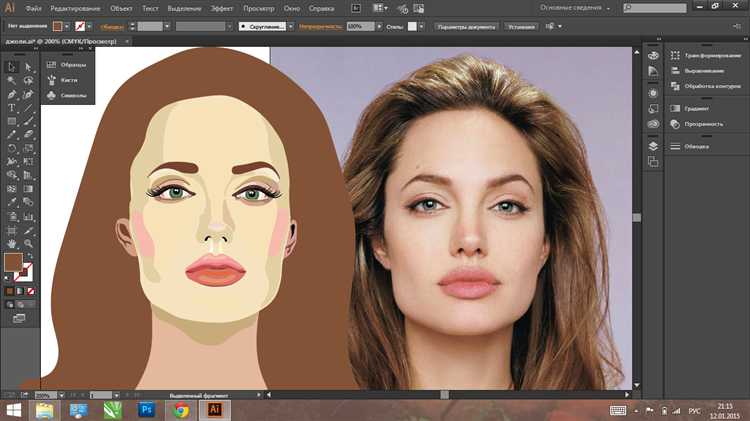
Для сохранения итогового векторного изображения в Illustrator используйте формат .AI. Это родной формат, сохраняющий все элементы редактирования, включая слои, направляющие и объекты. Он подходит для дальнейшей доработки и совместной работы через Adobe Creative Cloud.
Если требуется универсальность и поддержка другими программами, используйте формат .SVG. Перед экспортом проверьте, чтобы все шрифты были переведены в кривые: выберите текст, нажмите Ctrl+Shift+O. Это исключит проблемы с отображением на сторонних платформах.
Для печати предпочтителен формат .PDF с включённой опцией «Preserve Illustrator Editing Capabilities». Это позволит при необходимости открыть файл обратно в Illustrator без потерь. В разделе «Marks and Bleeds» активируйте обрезные метки и задайте отступы, если файл предназначен для типографии.
Экспорт в .EPS стоит применять только в случае интеграции с устаревшими системами допечатной подготовки. Перед сохранением проверьте отсутствие эффектов, не поддерживаемых этим форматом (например, прозрачностей и градиентов), иначе возможны искажения.
Для веб-использования, помимо .SVG, можно применить экспорт в .PNG, предварительно увеличив разрешение до 300 ppi и указав прозрачный фон. Однако это приведёт к растрированию, поэтому такой формат годится лишь для предварительного просмотра или публикации в интернете.
Решение проблем с потерей деталей при трассировке
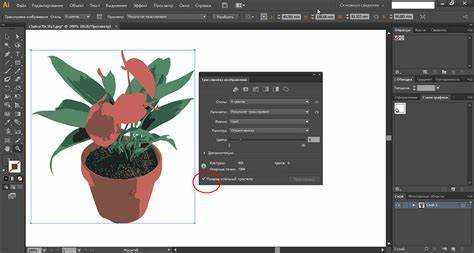
Наиболее частая причина потери деталей – слишком низкое разрешение исходного растра. Для минимизации искажений рекомендуется использовать изображения не ниже 300 dpi. При более низком качестве мелкие элементы сливаются, и Illustrator не способен корректно их интерпретировать.
Во вкладке «Image Trace» отключите опцию «Ignore White», если фон содержит важные элементы, иначе белые участки будут удалены. Установите параметр «Paths» ближе к максимальному значению – это повысит точность обводки контуров. Значение «Corners» следует увеличить, если в рисунке много углов и острых форм – это предотвратит их сглаживание.
Параметр «Noise» отвечает за порог фильтрации мелких деталей. Установите его на 1–2, чтобы сохранить максимальное количество тонких линий и точек. При высоком значении даже важные мелкие элементы будут интерпретированы как шум и удалены.
Если детали теряются на тёмных участках, измените режим отображения трассировки с «Black and White» на «Grayscale» или «Color». Это позволит Illustrator учитывать полутоновые переходы и точнее воссоздавать сложные текстуры.
После трассировки используйте функцию «Expand» и отредактируйте полученные кривые вручную через инструмент «Direct Selection Tool (A)». Это особенно полезно при восстановлении утраченных линий, которые не удалось распознать автоматически.
Как обводить рисунки от руки и переводить их в вектор
Для точного обведения рисунка от руки используйте планшет с графическим пером или сканер высокого разрешения (не ниже 300 dpi). Начните с создания чистого черно-белого контура, избегая теней и пятен, чтобы облегчить последующую векторизацию.
В Adobe Illustrator импортируйте сканированный рисунок и установите прозрачность слоя с изображением около 50%, чтобы видеть линии, но не мешать рисованию.
Выберите инструмент «Перо» (Pen Tool, P) для построения кривых Безье. Работайте поочередно с каждым контуром, создавая узлы только в ключевых точках изгиба, избегая излишних точек, чтобы сохранить плавность линий и облегчить редактирование.
Используйте горячие клавиши для ускорения работы: удержание Ctrl (Cmd на Mac) позволяет временно переключаться на инструмент «Выделение узлов» для корректировки, а Alt позволяет изменить угол входящих и исходящих направляющих.
Для сложных деталей применяйте инструмент «Кисть» (Brush Tool) с настроенными сглаживанием и толщиной линии. После обводки конвертируйте кисть в контуры (Object > Expand), чтобы иметь полный контроль над формой.
Проверяйте линии на изломы и избыточные узлы, используя панель «Путь» (Object > Path > Simplify) с параметром «Уменьшить узлы» не выше 10%, чтобы сохранить точность, но снизить сложность.
По окончании обводки удалите слой с исходным сканом. Если требуется цветовое оформление, добавьте отдельные слои с заливками и градиентами, работая с инструментами «Перо» и «Фигура» для создания четких векторных элементов.
Вопрос-ответ:
Как в Illustrator преобразовать растровое изображение в векторное?
Для преобразования растра в вектор в Illustrator нужно использовать инструмент «Трассировка изображения». Сначала откройте растровое изображение, затем выберите его и в панели управления нажмите кнопку «Трассировка изображения». После этого можно настроить параметры трассировки, чтобы получить более точный или упрощённый векторный контур. По завершении нажмите «Расширить», чтобы превратить трассировку в редактируемые векторные объекты.
Какие параметры трассировки влияют на качество векторного изображения?
Качество преобразования зависит от нескольких параметров: количество цветов или оттенков (для цветных или градационных изображений), уровень детализации, порог отсечения мелких элементов и сглаживание контуров. Например, увеличение количества цветов сделает изображение более точным, но сложным, а уменьшение – более упрощённым и лёгким для редактирования. Можно также экспериментировать с настройками сглаживания, чтобы убрать лишние зазубрины на контурах.
Можно ли преобразовать фотографии с множеством деталей в вектор без значительной потери качества?
Преобразование фотографий с большим количеством деталей в вектор всегда сопровождается некоторыми ограничениями. Векторные изображения лучше подходят для упрощённых рисунков и логотипов. Для фотографий трассировка может привести к потере мелких деталей и появлению излишних объектов. Чтобы сохранить качество, рекомендуется уменьшить разрешение исходного растра, выбрать подходящий режим трассировки (например, «Фотографический»), а также вручную корректировать полученный вектор, удаляя лишние элементы.
Как отредактировать полученный вектор после трассировки в Illustrator?
После трассировки и расширения изображения векторные объекты можно редактировать стандартными инструментами Illustrator. Для этого выберите отдельные объекты или узлы с помощью «Прямого выделения» (белая стрелка). Вы можете изменять форму, цвет, сглаживать контуры или объединять отдельные части. Также полезно удалить мелкие или ненужные элементы, чтобы облегчить структуру изображения и сделать его более удобным для дальнейшей работы.